发布时间:2015-08-04 13: 30: 36
利用几何画板可以构造很多奇妙的图形,尤其是相同图形的重复,使用几何画板工具绘制很方便,本文向大家介绍怎样用几何画板制作蜂窝图形。
具体操作步骤如下:
1.构造线段并旋转。绘制出一条线段AB。双击点A,A标记为旋转中心。选中线段AB以及点B,选择“变换”—“旋转”命令,旋转角度设置为60度。点击“旋转”按钮即可。将点B’的标签更改为C。
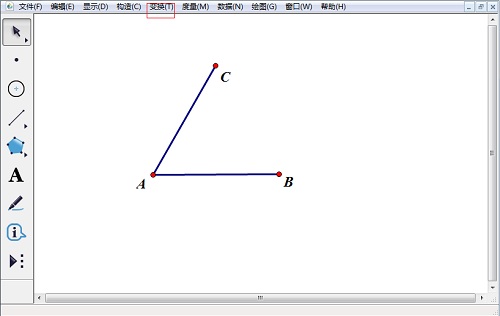
2.构造垂线。选中点C、线段AB,在“构造”菜单中选择“垂线”,构造过C点AB的垂线。过点B,绘制出AC的垂线。两条垂线相交于点D。
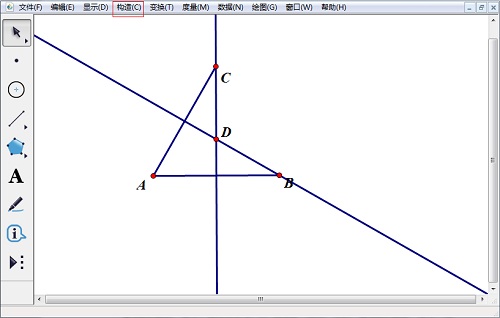
3.隐藏和构造线段。选中两条垂线以及线段AB、AC,选择“显示”—“隐藏对象”命令。绘制出线段AD、DB、DC。
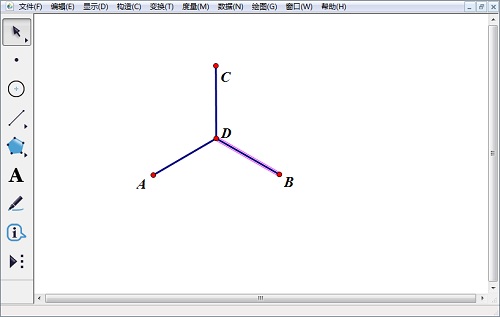
4.使用迭代构造蜂窝图形。选中点A、B,选择“变换”—“迭代”命令。依次点击A、D。然后选择“结构”中的“添加新的映射”命令,再点击点B、D。再选择“结构”中的“添加新的映射”命令,再点击点C、D。选择“显示”中的“最终迭代”命令。可以在“显示”中的增加或减少迭代数。点击“迭代”按钮即可。如图所示。
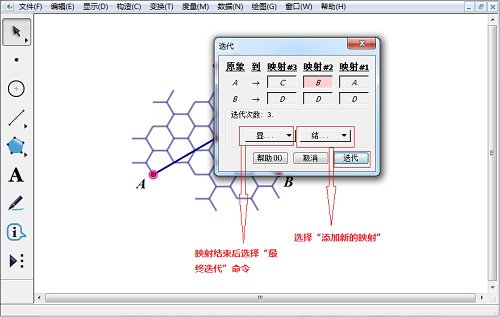
5.隐藏线段及点。选中线段AD、BD、CD以及点A、B、C、D,选择“显示”—“隐藏对象”命令即可。蜂窝图形就绘制完成了。
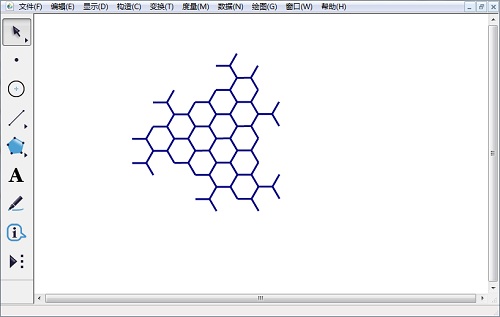
以上向大家介绍了用几何画板迭代命令构造蜂窝图形的方法,重点在于对迭代命令的使用,大家按照上面的操作就能很快地制作出神奇的蜂窝图形了,想要了解更多关于迭代的几何画板使用教程,可以参考几何画板迭代使用教程手册。
展开阅读全文
︾